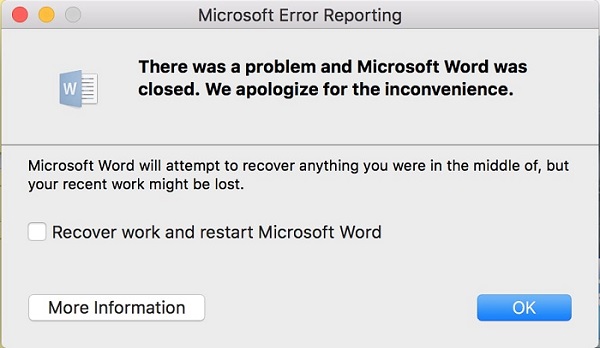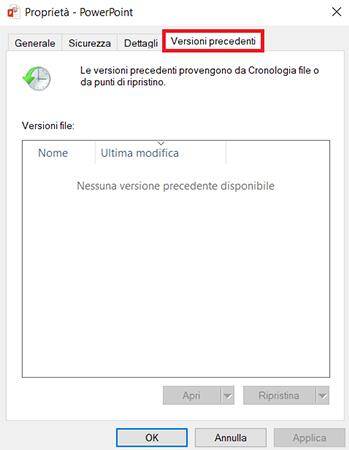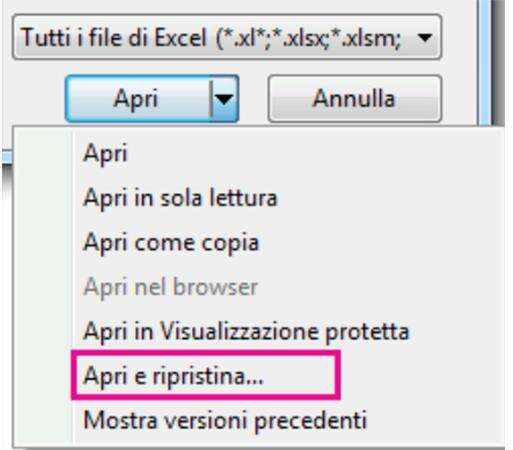A chi non è capitato di andare ad aprire un file word importante e scoprire che… è impossibile da aprire? Questo può accadere per tante ragioni: nella maggior parte dei casi si tratta di file inviati per email o altro canale, oppure trasferiti da chiavette o hardware esterni che vengono danneggiati durante lo spostamento.
Recuperare file danneggiati word è molto importante, soprattutto per chi si trova a lavorare in team, collaborare a un progetto o simili. Quando puoi riparare un file word danneggiato non hai bisogno di chiedere di rinviare i file e puoi iniziare a lavorare senza perdere tempo!
Ma come recuperare un file danneggiato word? Scopriamo insieme quali sono i metodi più efficace.
- Programma 1 : Recuperare un file word danneggiato con Tenorshare 4DDiGHOT
- Programma 2 : Recuperare un file word danneggiato con LibreOffice
- Programma 3 : Recuperare un file word danneggiato con Stellar Repair
- Programma 4 : Recuperare un file word danneggiato con WordFIX
- Programma 5 : Recuperare file word danneggiati online gratis con Officerecovery
- Programma 6 : Recuperare un file word danneggiato con Word Remo Repair
Programma 1 : Recuperare un file word danneggiato con Tenorshare 4DDiG
L’utilizzo del programma Tenorshare 4DDiG è il metodo più raccomandato per ripristinare un file word danneggiato perchè si va sul sicuro: si tratta di un programma nato e sviluppato a questo scopo e quindi garantisce le più alte probabilità di successo rispetto a tutte le alternative.
Scopriamo insieme cos’è che di Tenorshare 4DDiG il miglior programma per riparare un file word corrotto.
Per PC
Download Sicuro
Per MAC
Download Sicuro
Tenorshare 4DDiG: i vantaggi
- Compatibilità
- Funzionalità
Innanzitutto, Tenorshare 4DDiG è compatibile sia con Windows che con Mac. L’unica attenzione che devi avere è scaricare la versione giusta dal sito ufficiale!
Oltre a recuperare un file corrotto word, puoi utilizzare questo programma per mettere al sicuro tutti i tuoi dati. Infatti, le funzionalità di Tenorshare 4DDiG ti permettono di:
- Avere un programma che ripara file word danneggiati gratis ogni volta che ne hai bisogno.
- Recuperare i file che hai eliminato accidentalmente.
- Ripristinare le unità formattate.
- Recuperare le partizioni perse all’interno di hard disk, anche esterni.
- Recuperare dati che sono andati persi per un crash del computer. Per esempio, se salta la corrente prima che tu abbia salvato il file word al quale stai lavorando, con Tenorshare 4DDiG potrai facilmente recuperarlo.
- Multi-formato
- Compatibilità
- Facile da utilizzare
- Anche offline
Con Tenorshare 4DDiG Recupero Dati non puoi recuperare solo un eventuale file docx danneggiato, ma anche tantissimi altri tipi di file in diversi formati: immagini, archivi, file audio, file video, in decine e decine di formati diversi!
Il software è molto facile da utilizzare da chiunque, non ci resta che vedere quali sono i passaggi per recuperare un file Excel non salvato:
Come avrai modo di notare nel prossimo paragrafo, recuperare un file corrotto word con Tenorshare è facilissimo. L’utilizzo di questo programma non richiede alcuna conoscenza o esperienza particolare: basterà seguire la procedura guidata.
Per recuperare un file word danneggiato online è essenziale avere a disposizione una buona connessione. Purtroppo, non è sempre così: quando siamo in viaggio, c’è brutto tempo, o ci sono dei lavori in corso in strada, può succedere che internet non funzioni. Tutti i metodi per il recupero file corrotti online non possono essere utilizzati: Tenorshare 4DDiG è l’unico che funziona anche offline!
Come recuperare file word danneggiati con Tenorshare 4DDiG Recupero Dati
In questa sezione scoprirai quanto è facile recuperare un file word danneggiato con Tenorshare 4DDiG Recupero Dati. Segui questa breve e semplice guida.
Passo 1: Dopo aver scaricato e installato Tenorshare 4DDiG Recupero Dati, lancia il programma nel tuo computer.
Passo 2: Seleziona la cartella in cui si trova il file danneggiato word che vuoi recuperare.

Passo 3: Avvia la scansione. Questo processo ti mostrerà tutti i file che possono essere recuperati.

Passo 4: Seleziona il file doc corrotto (o anche in un altro formato) e clicca Recupero.

Programma 2 : Recuperare un file word danneggiato con LibreOffice
LibreOffice è un software per la videoscrittura che spesso viene utilizzato in alternativa a Microsoft Word. Se si è fortunati, si può tentare di aprire un file word danneggiato direttamente da qui. Questa procedura ha successo in quei casi in cui il computer è stato spento prima di aver salvato il file, ma non è sempre efficace se il file ti è stato inviato o si è danneggiato durante un trasferimento di dati.
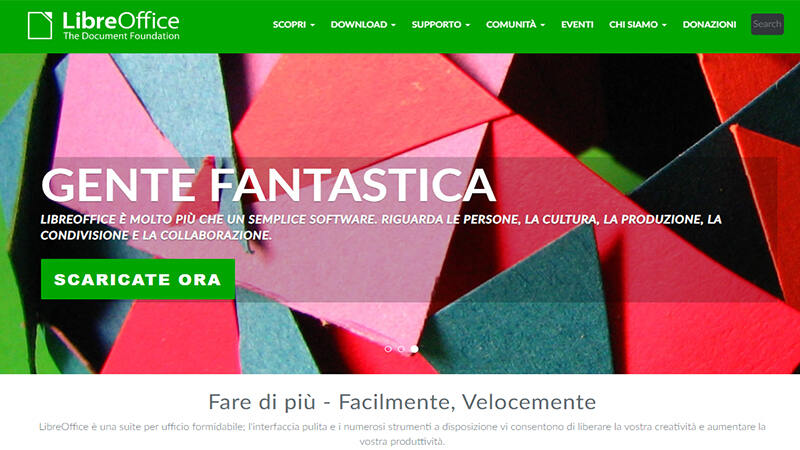
Come aprire un file danneggiato word con LibreOffice
- Trova, nel tuo computer, il documento word danneggiato e fai clic destro
- Sposta il mouse su Apri con, e poi selezione Libreoffice.
- Se Libreoffice può recuperare il file word corrotto, ti apparirà una finestra sulla quale puoi cliccare Ripristina.
- Clicca Ripristina: il file doc danneggiato verrà riparato e aperto automaticamente.
Se Libreoffice non riesce ad aprire un file word danneggiato, ti restituirà una schermata di errore. A questo punto ti consigliamo di passare al metodo Tenorshare.
Programma 3 : Recuperare un file word danneggiato con Stellar Repair
Stellar Repair è un software sviluppato appositamente per recuperare file danneggiato word e non solo. Ci sono infatti tantissimi pacchetti a disposizione: se il tuo problema è dato da un file corrotto word download, allora il pacchetto che dovrai acquistare è Stellar Toolkit for File Repair. Ci sono due versioni: una per professionisti, che va bene anche per i privati, e una per le grandi imprese. Il prezzo parte da $70. Tuttavia, con questo prezzo potrai recuperare solo i file word e non tutti i tipi di file come invece ti consente Tenorshare.
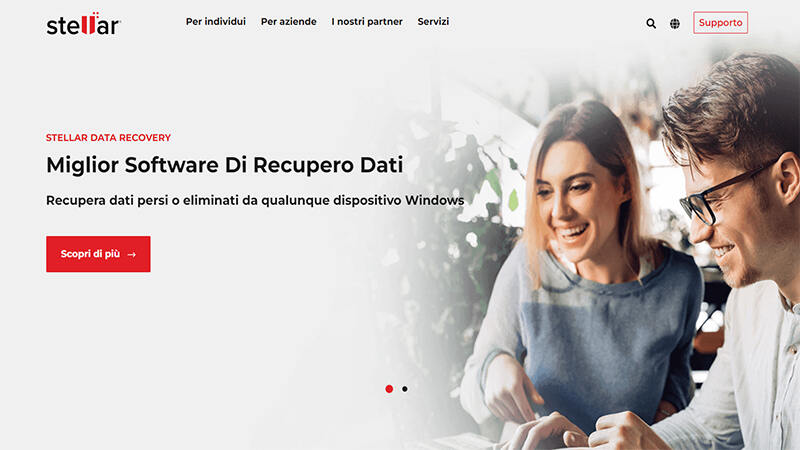
Come ripristinare un file word corrotto con Stellar Repair
- dopo aver installato il software, lancia il programma
- Dal programma, trova il file che vuoi recuperare e selezionalo
- Clicca recupera per avviare il processo di ripristino
Programma 4 : Recuperare un file word danneggiato con WordFIX
WordFIx è un programma per la riparazione di file che, a differenza di Tenorshare, è molto specifico e ripara solo i file di testo. Se ti interessa recuperare esclusivamente file in formato doc o docx, allora puoi provare ad utilizzare questo prodotto. Se questa procedura non funziona o se puoi aver bisogno di recuperare anche altri tipi di file, allora ancora una volta ti rimandiamo a Tenorshare.

Come si usa WordFix per recuperare file word corrotto
- Apri WordFix sul tuo computer
- Vai alla scheda Multi-archives: qui puoi cercare nei tuoi file e selezionare quello che vuoi riparare
- Clicca Recupera Tutto
- A questo punto dovrai selezionare la cartella nella quale salvare il file riparato. Potrai anche scegliere un nuovo nome file. Praticamente, verrà creato un nuovo file corretto da poter aprire e modificare come vuoi.
Programma 5 : Recuperare file word danneggiati online gratis con Officerecovery
Se hai a disposizione una connessione e non vuoi installare niente sul tuo computer, puoi provare ad utilizzare Officerecovery che ripara file word danneggiati online gratis.
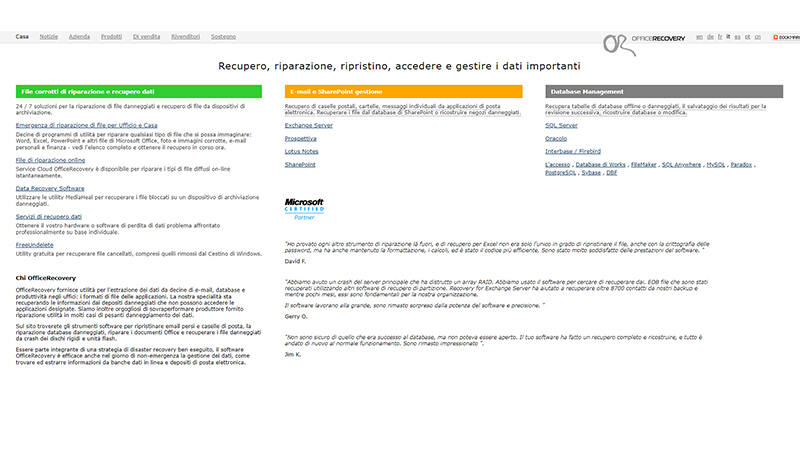
Come si usa Officerecovery
- Vai sul sito di Office Recovery e scegli File di Riparazione Online
- Clicca su scegli file e seleziona il file da recuperare
- Clicca su riparazione
- Scarica il file riparato.
Programma 6 : Recuperare un file word danneggiato con Word Remo Repair
Word Remo Repair è un semplice programma per ripristinare file word danneggiati. Una volta installato dal sito, segui la guida che ti offriamo nel paragrafo successivo.
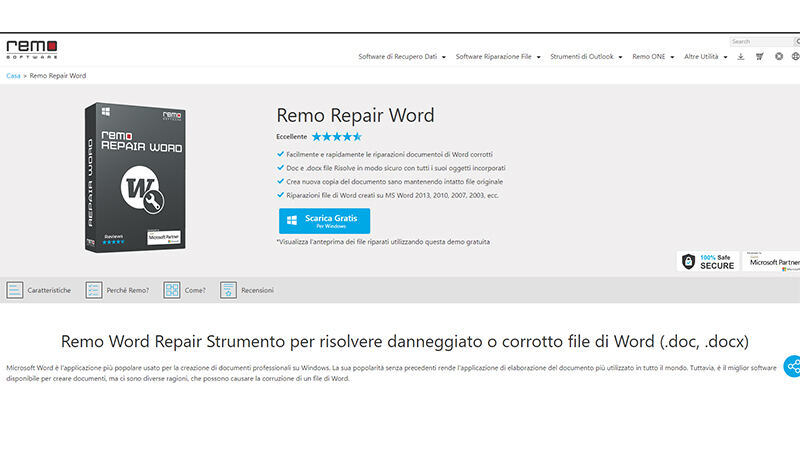
Come recuperare un file word danneggiato con Word Remo Repair
- Seleziona il file da riparare
- Clicca Ripara: il file riparato verrà aperto
- A questo punto dovrai salvare il testo del file riparato in un nuovo file, in modo da averlo sempre disponibile in maniera corretta.
Conclusione
Come abbiamo visto ci sono diversi metodi per recuperare un file word danneggiato. Il nostro consiglio è di provare con Libreoffice e - se non funziona - passare direttamente a Tenorshare 4DDiG che è il metodo più sicuro e completo.